Die Möglichkeit, den Bildschirminhalt auf einem beliebigen Gerät aufzunehmen, ist äußerst nützlich. Es gibt zahlreiche Situationen, in denen es von Vorteil ist, das Geschehen auf dem Bildschirm festzuhalten.
Denken Sie beispielsweise an das Aufzeichnen von Spielszenen, das Demonstrieren eines bestimmten Ablaufs, das Teilen eines interessanten Videos mit einem Freund oder andere beliebige Anwendungsfälle.
Seit der Einführung von iOS 11 ist die Bildschirmaufnahme auf dem iPhone unkompliziert und erfordert keine umständlichen Lösungen mehr, da sie zu einer fest integrierten Funktion geworden ist.
Der Vorgang ist denkbar einfach, und wir werden ihn im Folgenden zusammen mit einigen anderen Optionen näher betrachten.
Beginnen wir nun direkt damit.
Wie erstellt man einen Screenshot auf dem iPhone?
Da auch ein Screenshot eine Form der Bildschirmaufnahme darstellt, starten wir damit. Es existieren verschiedene Wege, um einen Screenshot auf einem iPhone anzufertigen. Im Folgenden stellen wir zwei der einfachsten Methoden vor.
Methode 1:
Schritt 1: Halten Sie auf der Seite, von der Sie einen Screenshot erstellen möchten, gleichzeitig die Seitentaste und die Lautstärketaste „Lauter“ gedrückt.
Schritt 2: Eine kleine Vorschau des Screenshots erscheint auf dem Bildschirm:
Schritt 3: Durch Antippen dieser Vorschau erhalten Sie Optionen zum Löschen, Teilen, Bearbeiten oder Speichern des Screenshots.
Schritt 4: Um den Screenshot auf Ihrem Gerät zu speichern, tippen Sie oben links auf „Fertig“.
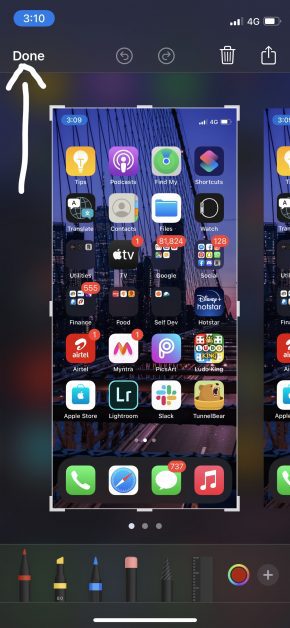
Schritt 5: Wählen Sie dann „In Fotos sichern“ aus.
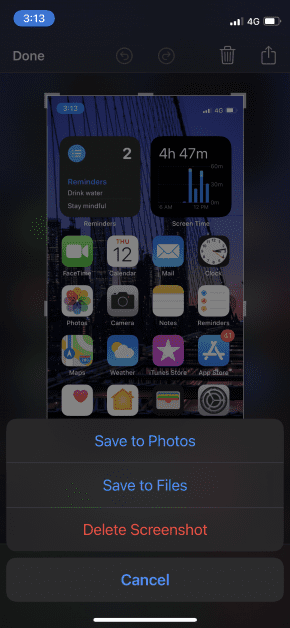
Methode 2:
Für diese zweite Methode müssen wir die Funktion „AssistiveTouch“ aktivieren.
Dies ist im Grunde eine praktische, schwebende Schaltfläche, die verschiedene Steuerelemente beinhaltet, mit denen Aktionen wie Screenshots, das Öffnen von Siri, das Neustarten des Geräts und weitere Funktionen ausgeführt werden können, ohne die Einstellungen-App zu öffnen.
Führen Sie die folgenden Schritte aus, um die Funktion zu aktivieren (falls Sie dies noch nicht getan haben), und erstellen Sie dann einen Screenshot damit.
Schritt 1: Gehen Sie zu „Einstellungen“ und tippen Sie auf „Bedienungshilfen“.
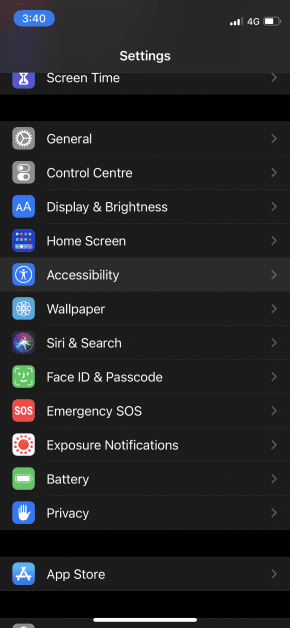
Schritt 2: Wählen Sie „Tippen“ aus.
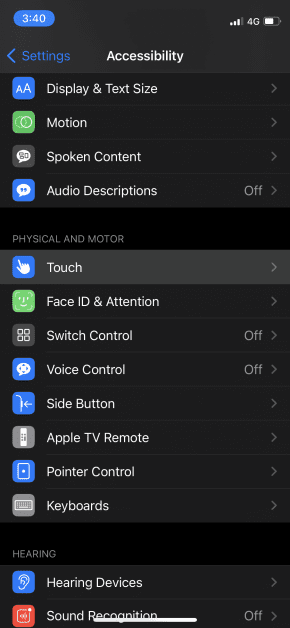
Schritt 3: Aktivieren Sie „AssistiveTouch“, falls dies noch nicht geschehen ist.
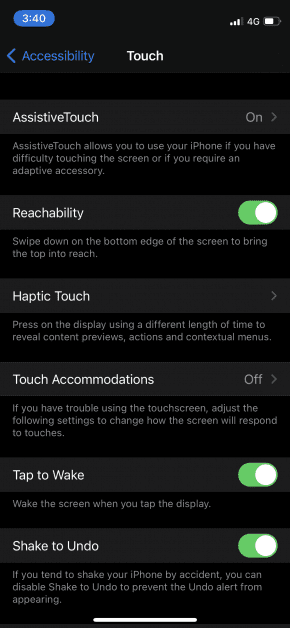
Schritt 4: Öffnen Sie nun die Seite, von der Sie einen Screenshot machen möchten, und tippen Sie auf das schwebende AssistiveTouch-Symbol.
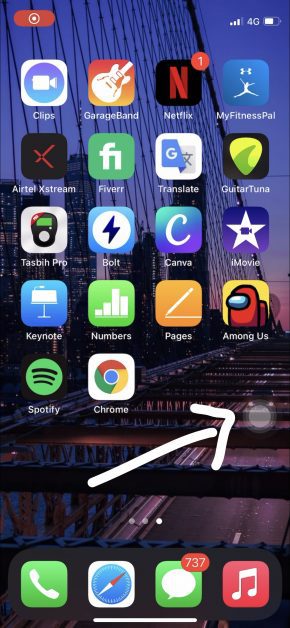
Schritt 5: In den Optionen, die sich öffnen, wählen Sie „Screenshot“ aus.
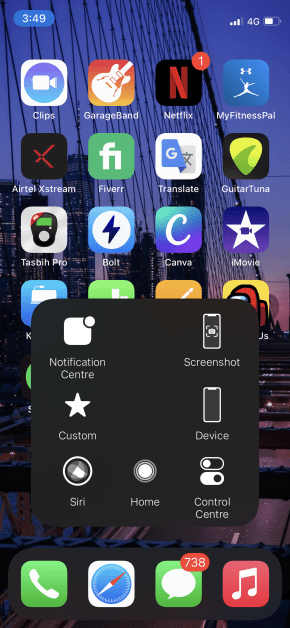
Schritt 6: Wie bei der ersten Methode erscheint eine kleine Vorschau des Screenshots auf dem Bildschirm. Tippen Sie darauf, und speichern Sie ihn von dort aus.
Wie nimmt man den Bildschirm des iPhones auf?
Die Bildschirmaufnahme als Video ist auf dem iPhone seit der Einführung von iOS 11 sehr einfach. Hier sind die Schritte:
Schritt 1: Öffnen Sie die Seite, die Sie aufnehmen möchten.
Schritt 2: Wenn Sie ein iPhone X oder neuer haben, ziehen Sie das Kontrollzentrum-Menü von der oberen rechten Ecke nach unten. Bei einem iPhone 8 oder älter ziehen Sie es vom unteren Rand des Bildschirms nach oben.
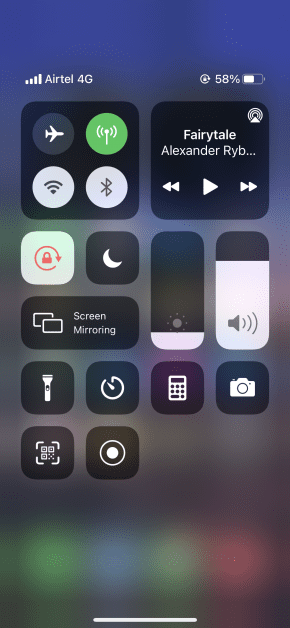
Schritt 3: Tippen Sie auf die Schaltfläche „Bildschirmaufnahme“.
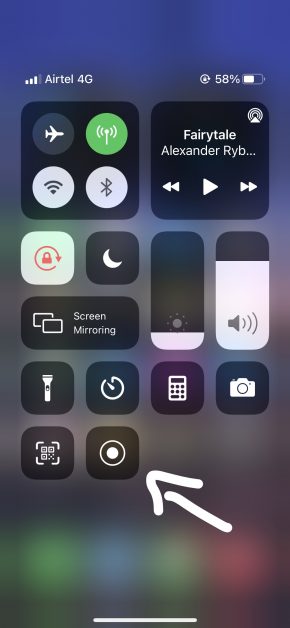
Schritt 4: Ein 3-Sekunden-Timer wird angezeigt, bevor die Aufnahme startet. Anschließend können Sie das Kontrollzentrum-Menü schließen und zu der Seite zurückkehren, die Sie aufnehmen möchten.
Schritt 5: Wenn Sie die Aufnahme beenden möchten, öffnen Sie erneut das Kontrollzentrum-Menü und tippen Sie auf die Schaltfläche „Bildschirmaufnahme“, um den Vorgang zu stoppen.
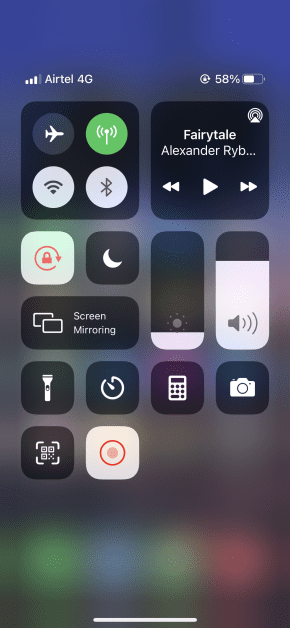
Das Video wird automatisch in Ihrer Galerie gesichert.
Apps zur Bildschirmaufnahme auf dem iPhone
Die oben beschriebenen Methoden zur Bildschirmaufnahme auf Ihrem iPhone funktionieren hervorragend. Es gibt jedoch auch einige Software- und Apps von Drittanbietern, die diese Aufgabe genauso gut erfüllen.
Dr.Fone
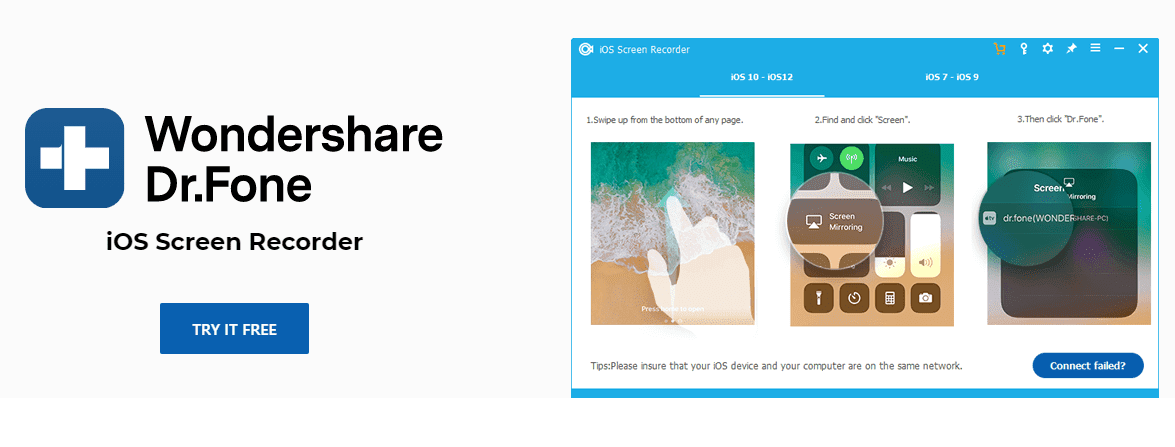
Dr. Fone iOS-Bildschirmrekorder ist ein großartiges Tool, das für Windows verfügbar ist und mit dem Sie Ihren iPhone-Bildschirm problemlos aufnehmen können. Es kann Videos, Systemaudio, Gameplay, Präsentationen und fast alles andere aufzeichnen, was Sie sich vorstellen können. Dr. Fone iOS-Bildschirmrekorder.
Zusätzlich besteht die Option, Ihr Gerät in HD und in Echtzeit auf Ihren Computerbildschirm zu spiegeln.
TechSmith Capture
TechSmith, bekannt für seine Camtasia-Suite von Anwendungen zur Bildschirmaufnahme auf dem Computer, bietet ebenfalls eine mobile Version, TechSmith Capture, mit der Sie Bildschirmaufnahmen auf Ihrem iPhone erstellen können.
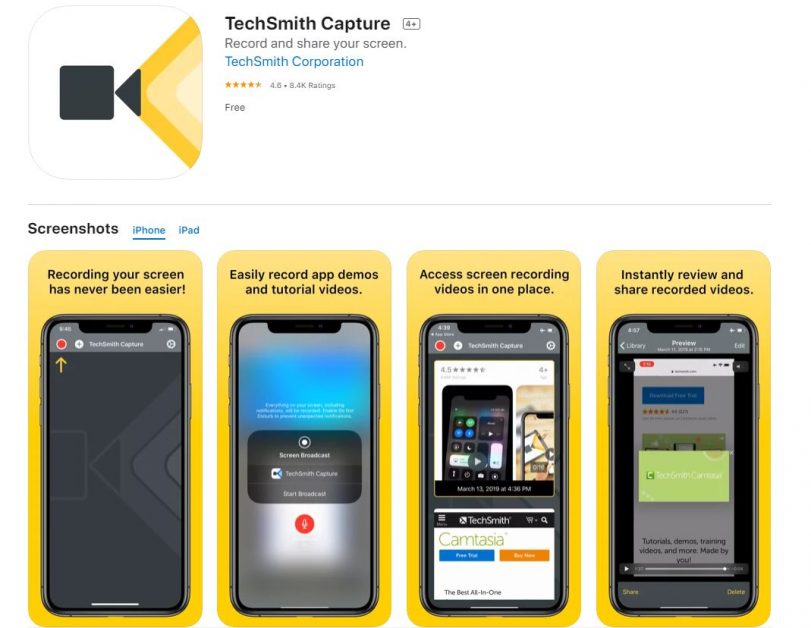
Zudem können Sie Audio aufnehmen, um Ihre Aufnahmen mit Kommentaren zu versehen.
Go Record
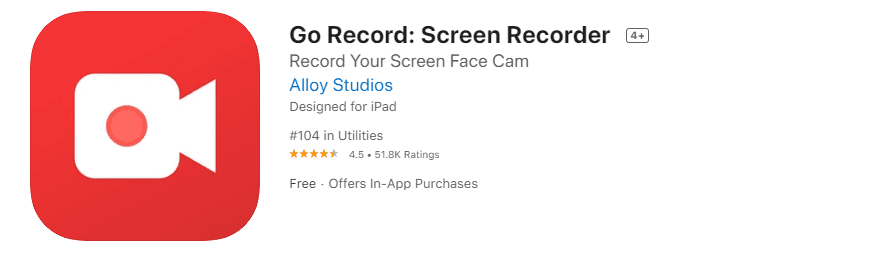
Mit der App Go Record können Sie Ihren Bildschirm aufzeichnen oder Aufnahmen aus Ihrer Galerie importieren und Ihre eigenen Kommentare hinzufügen. Die App bietet zudem diverse Bearbeitungsmöglichkeiten, mit denen Sie beispielsweise eine Reaktions-Kamera in die Aufnahmen einfügen können.
Sie können diese App ganz einfach auf Ihrem iPhone installieren.
Record it!
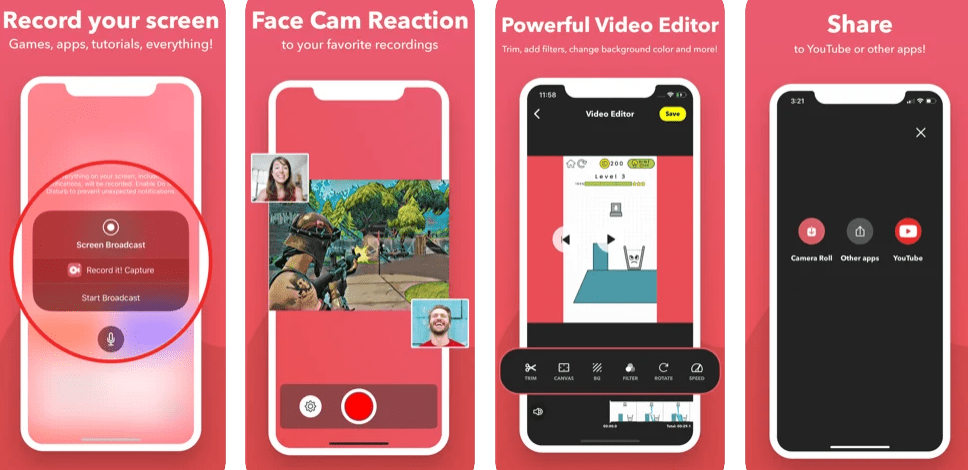
Ähnlich wie bei der oben genannten App ermöglicht Record it!, Ihre Reaktionen und Kommentare als Bild-in-Bild hinzuzufügen. Sobald Sie Ihre Aufnahmen exportiert haben, können Sie sie mit dem integrierten Video-Editor bearbeiten.
DU Recorder
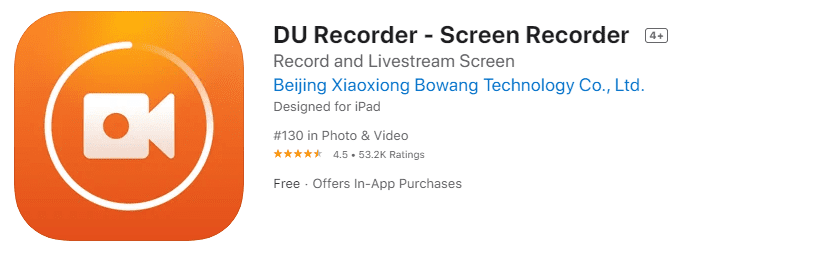
DU Recorder ermöglicht Ihnen, neben der normalen Bildschirmaufnahme, eine Vielzahl von Aufgaben, einschließlich Live-Streaming auf Plattformen wie Twitch, Facebook und YouTube. Sie erhalten ebenfalls Zugriff auf einen umfangreichen Video-Editor, um Anpassungen vorzunehmen.
Wie schneidet man die Aufnahmen?
Bevor Sie Ihre Aufnahmen verwenden, indem Sie sie hochladen oder mit anderen teilen, empfiehlt es sich, die Anfangs- und Endbereiche zu kürzen, da diese üblicherweise das Kontrollzentrum zeigen.
Dies ist zwar nicht notwendig, insbesondere, wenn Sie nicht mehr mit der Aufnahme machen wollen, als sie in Ihrer Galerie zu behalten, dennoch ist es praktisch zu wissen, wie man es macht. Hier sind die Schritte:
Schritt 1: Gehen Sie zu „Fotos“.
Schritt 2: Suchen Sie das aufgenommene Video, das Sie bearbeiten möchten, und tippen Sie darauf.
Schritt 3: Tippen Sie oben rechts auf „Bearbeiten“.
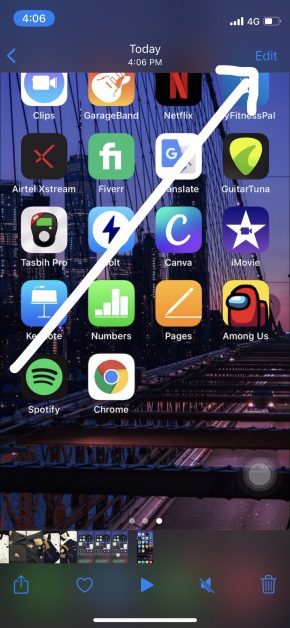
Schritt 4: Ihnen werden dann Optionen wie diese angezeigt:
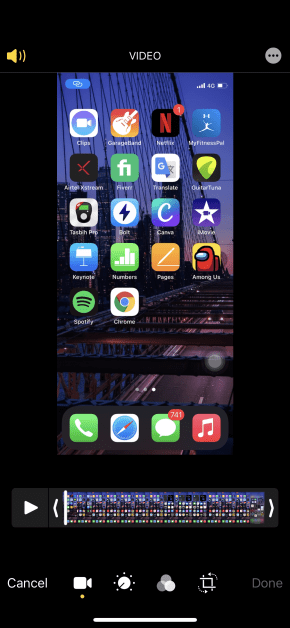
Schritt 5: Sie können schneiden, Effekte hinzufügen usw. Um zu schneiden, verschieben Sie den Start- und Endschieber an die entsprechenden Punkte, die Sie behalten möchten.
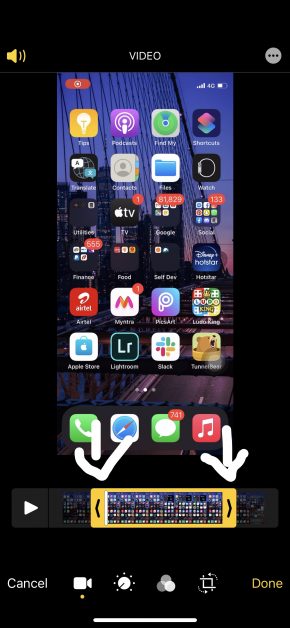
Schritt 6: Wenn Sie zufrieden sind, tippen Sie auf „Fertig“.
Schritt 7: Sie können es entweder als neues Video speichern oder die Änderungen über die Originaldatei schreiben.
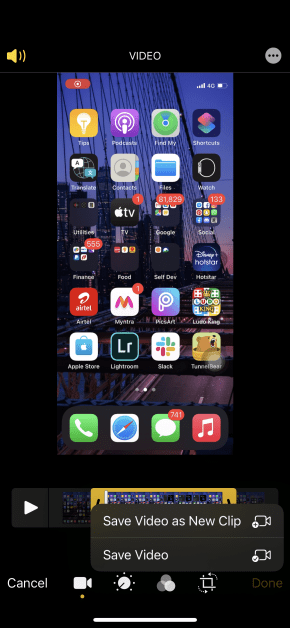
Die gekürzte Version finden Sie dann in Ihrer Galerie.
Fazit
Die Bildschirmaufnahme auf dem iPhone ist durch die Standardoptionen zu einer unkomplizierten Aufgabe geworden. Es lohnt sich jedoch, einen Blick auf die Apps von Drittanbietern zu werfen, wenn Sie nach zusätzlichen Funktionen suchen. Diese sind vor allem dann empfehlenswert, wenn Sie die Bildschirmaufnahmen nicht nur für den persönlichen Gebrauch verwenden.
Verwandte Themen:
Überprüfen Sie den Akkuzustand von iPhone, iPad und MacBook mit diesen 7 Tools
4 Möglichkeiten, Apps auf dem iPhone zu verbergen
Entfernen Sie iPhone-Sperren mit Lockwiper
6 Apps zum Spiegeln Ihres iPhone-Bildschirms